PCIe是一種高速串行計算機擴展總線標準,用于連接主板與外部硬件設備(如顯卡、固態硬盤、網卡等),其設計目標是取代傳統的PCI、AGP和PCI-X總線,通過高帶寬、低延遲和點對點架構滿足現代計算需求。
SIDesigner支持PCIe仿真場景,使用IBIS-AMI模型或理想器件作為收發機,具備均衡功能,支持S參數、子電路模型,支持統計和Bit by Bit眼圖仿真,并為仿真結果提供波形查看和Mask校驗功能。
原理圖設置
新建工程及原理圖
在新建或已有的Solution中,右鍵選擇New Project,創建新項目;再右鍵選擇New Schematics,創建新的原理圖文件。雙擊新建的原理圖后,進入原理圖編輯模式。
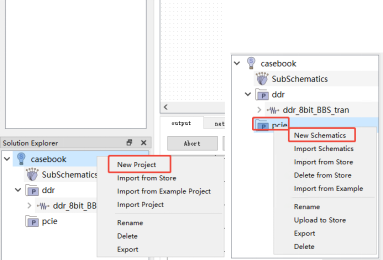
原理圖編輯
在Component區域搜索器件(AMI, SNP, Chanel Sim, Probe Eye),并通過拖拽的方式把器件放到原理圖界面,雙擊器件,按下圖指導完成各器件的設置,點擊OK保存。
AMI(TX, RX)
1.導入.ibs文件
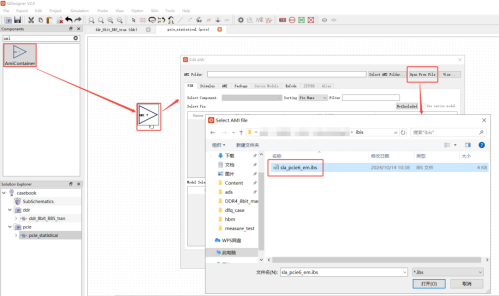
2.選擇模型:在PIN頁面,選中差分輸出1n, 1p及對應的model pcie6_out。
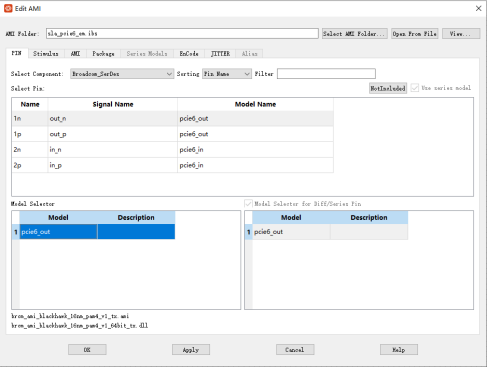
3.設置激勵:在Stimulus頁面,設置速率為32Gbps。
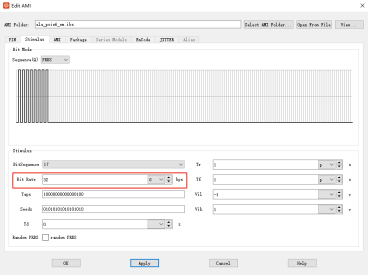
4.設置AMI參數:在AMI頁面,可以在選中對應參數后,勾選Use User Data,對AMI參數進行修改。本deck按照缺省設置。
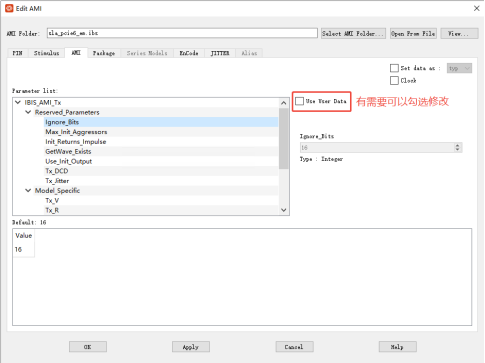
5.設置IBIS文件封裝:由于使用了額外的封裝模型,不使用IBIS內的封裝。
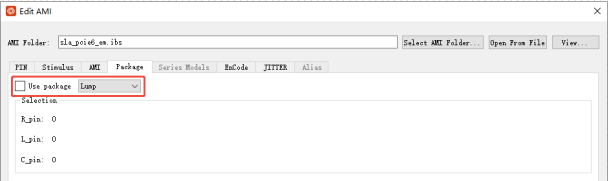
6.其它模型:RX AMI使用2p, 2n引腳的pcie6_in模型完成設置。

S Parameter File
用戶可以使用S參數表征封裝模型及PCB通道信息,設置如下:
1. 導入文件:選擇S參數器件,雙擊打開設置界面后,點擊Open from File,選擇對應的s4p文件。
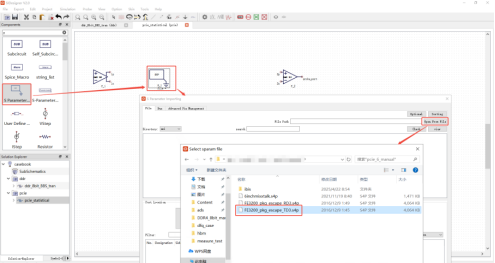
2.編輯位置:導入后,可以點擊check對S參數曲線進行幅值、相位預覽;選擇Port Location,可以快捷完成port的排布;也可以針對單獨的port進行位置選取和show/hide切換。
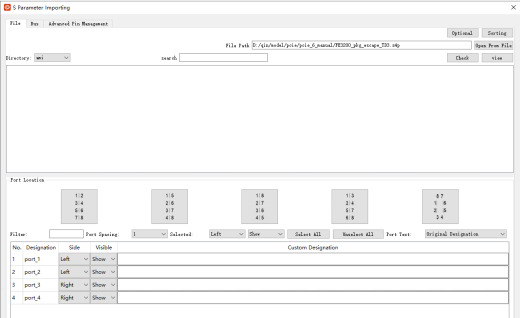
3.其它模型:RX PKG和PCB Channel的S參數設置參考上述指導,完成設置后原理圖界面如下:
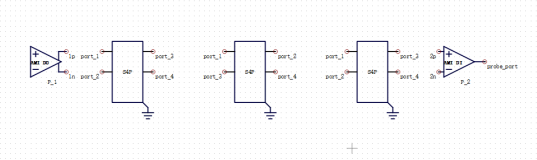
Channel Sim
在Component搜索Channel,拖拽Channel Sim至原理圖,設置為統計眼圖模式,其余選項保持默認即可,如圖:

連線:雙擊原理圖空白處或點擊菜單欄的Wire按鈕,進入連線編輯模式。將原理圖上的各器件連接如下:
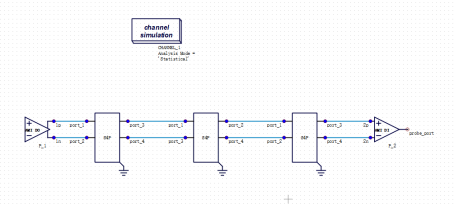
Probe Eye
在Component中搜索Probe,拖拽至原理圖后放在RX末端:
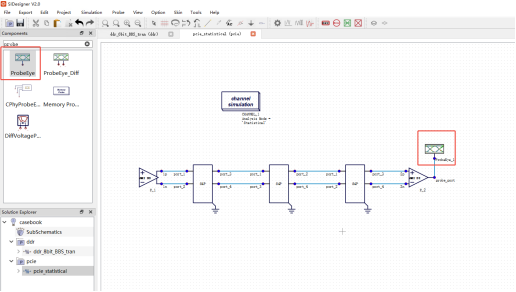
開始仿真
點擊界面菜單欄的仿真(齒輪狀)按鈕開始仿真:

可以從原理圖下方的output實時查看運行日志,點擊abort可隨時取消。
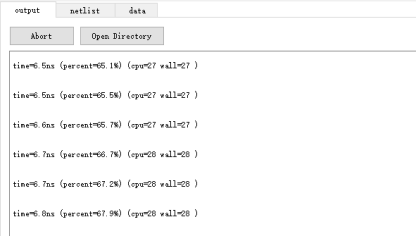
結果查看及測量
仿真結束后,波形顯示器自動彈出并打開本次仿真結果,選中波形雙擊打開:
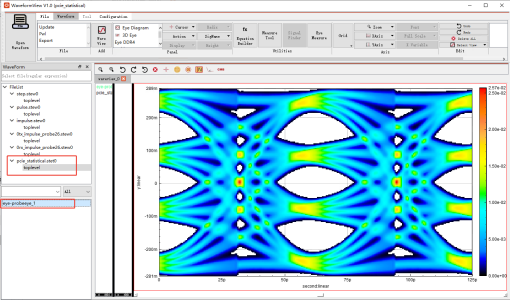
右鍵菜單選擇eye height width max,可以測量中間眼的最大眼高眼寬:
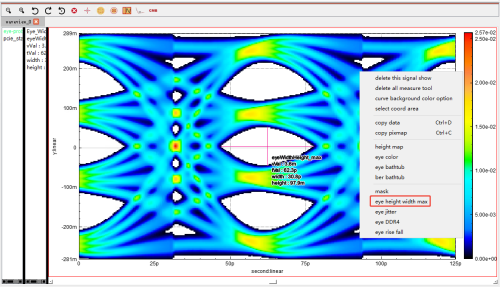
-
原理圖
+關注
關注
1322文章
6414瀏覽量
239384 -
計算機
+關注
關注
19文章
7636瀏覽量
90256 -
仿真
+關注
關注
51文章
4245瀏覽量
135362 -
PCIe
+關注
關注
16文章
1328瀏覽量
84738
原文標題:使用SIDesigner輕松仿真PCIe場景
文章出處:【微信號:巨霖,微信公眾號:巨霖】歡迎添加關注!文章轉載請注明出處。
發布評論請先 登錄
SIMULINK仿真的運行
基于LabVIEW的SIP系統仿真的設計與實現

巨霖科技為EDA行業提供從?芯片、封裝到系統的完整解決方案
如何加速PCIe仿真
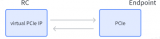
成都電子科技大學外教到訪巨霖科技總部進行學術交流
巨霖科技2024灣芯展SEMiBAY精彩回顧
巨霖科技亮相中國電力電子技術產業大會
功放設計仿真的一般步驟
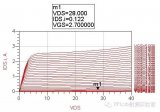





 基于巨霖SIDesigner實現PCIe仿真的步驟
基于巨霖SIDesigner實現PCIe仿真的步驟
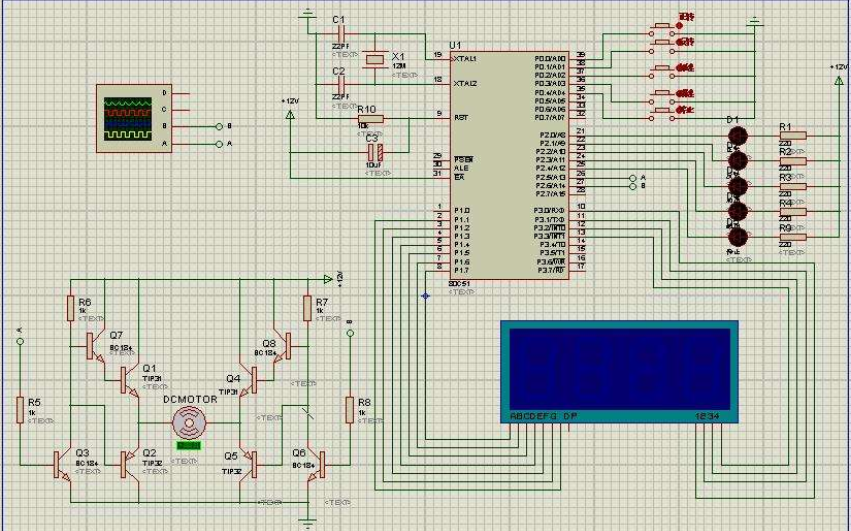
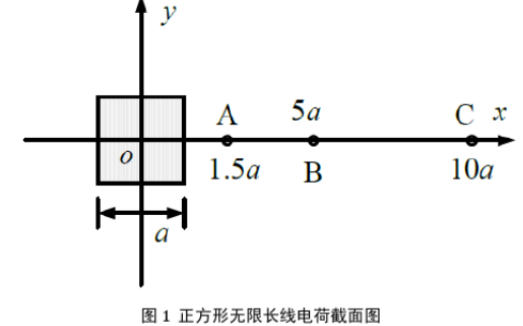











評論